Om du har skapat en publikation som du vill dela med andra som inte har Publisher kan du spara den som en PDF-fil (Portable Document Format) eller XPS-fil (XML Paper Specification). Tryckerier föredrar ofta att få en PDF-fil för utskrift.
Spara publikationen i PDF- eller XPS-format
Välj PDF om du vill spara publikationen i ett format som är lätt att dela och används av många tryckerier. Välj XPS om du vill spara publikationen med ännu större komprimering än PDF-format. Läs mer om PDF- och XPS-format.
-
Klicka på Arkiv > exportera > PDF-/XPS->Skapa PDF/XPS.

-
Ange ett namnför publikationen i filnamn.
-
Välj antingen PDF-eller XPS-dokument för Filformat.
-
Klicka på Alternativ och välj det publiceringsalternativ som passar bäst för visning online eller i utskrift av publikationen:
Minsta storlek Använd det här alternativet för att visa online som en enda sida
Standard Använd det här alternativet för onlinedistribution, till exempel e-post, när en mottagare kan skriva ut publikationen på en vanlig skrivare
Utskrifter med hög kvalitet Använd det här alternativet för utskrifter från en stationär dator eller en kopieringsbutik
Tryckero Med det här alternativet skapas filer av högsta kvalitet för kommersiell tryckning
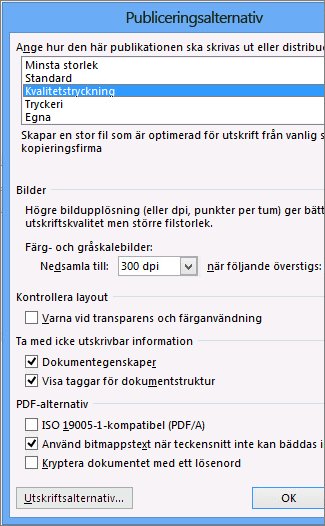
-
Klicka på OKoch sedan på Publicera.
-
Klicka på Arkiv > Spara & skicka > PDF-/XPS->Skapa PDF/XPS.
-
Ange ett namnför publikationen i filnamn.
-
Välj antingen PDF-eller XPS-dokument för Filformat.
-
Klicka på Alternativ och välj det publiceringsalternativ som passar bäst för visning online eller i utskrift av publikationen:
Minsta storlek Använd det här alternativet för att visa online som en enda sida
Standard Använd det här alternativet för onlinedistribution, till exempel e-post, när en mottagare kan skriva ut publikationen på en vanlig skrivare
Utskrifter med hög kvalitet Använd det här alternativet för utskrifter från en stationär dator eller en kopieringsbutik
Tryckero Med det här alternativet skapas filer av högsta kvalitet för kommersiell tryckning
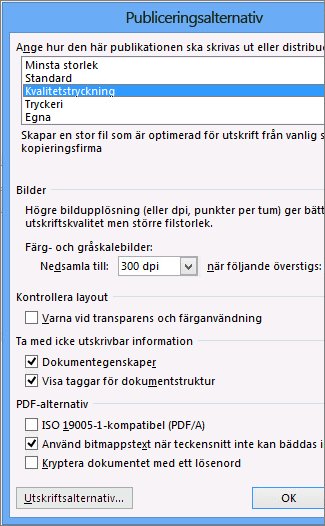
-
Klicka på OKoch sedan på Publicera.
-
Klicka på Publicera som PDF eller XPS på menyn Arkiv.
-
I listan Filformat väljer du PDF eller XPS.
Publikationen sparas som standard med filnamnstillägget .pdf för .xps och den optimeras för utskrifter med hög kvalitet.
Du kan ändra till en annan inställning genom att klicka påÄndra, så öppnas dialogrutan Publiceringsalternativ. Länkar till mer information om dialogrutan Publiceringsalternativ finns i avsnittet Se även.
-
Klicka på Publicera.
Obs!: Du kan också spara filen som en PDF-fil med hjälp av dialogrutan Spara som.
Om PDF- och XPS-format
Båda filformaten är utformade för att ge skrivskyddade dokument med optimala utskriftskvaliteter. De bäddar också in alla nödvändiga teckensnitt, bevarar metadata och kan inkludera hyperlänkar.
Mottagarna behöver rätt visningsprogram för filformatet innan de kan visa filerna.
Obs!: De här formaten är ett sätt för andra att endast visa publikationen. De resulterande filerna kan inte ändras i Publisher.
|
Filformat |
Fördelar |
Kommentarer |
|---|---|---|
|
PDF (.pdf) |
|
Adobe Acrobat Reader krävs. |
|
XPS (.xps) |
|
Behöver rätt visningsprogram, tillgängligt som ett nedladdningsbart tillägg från Microsoft. |










